V textech, které píšeme, se mohou často opakovat určité části textu. Abychom tyto texty nemuseli stále znovu psát, můžeme je uložit jako automatický text, který se v případě potřeby vypíše.
Kontingenční tabulku můžete vytvořit pomocí tlačítka Kontingenční tabulka na kartě VLOŽENÍ. Vycházejte ze zkušebního příkladu Excel2013_KT_obchod.xlsx, kde máte tabulku obchodních případů. Z této tabulky chcete vytvořit kontingenční tabulku, jež zobrazí, jaký obrat udělal ten který obchodník (tříděný podle jednotlivých položek).
Budete postupovat podle následujícího postupu:
- Otevřete soubor Excel2013_KT_obchod.xlsx na listu „data“, z jehož dat budete vycházet, a kurzorem se postavte do libovolné buňky tabulky.
- Příkazem Kontingenční tabulka na kartě VLOŽENÍ ve skupině Tabulky zobrazíte dialogové okno Vytvořit kontingenční tabulku.

- Nejdříve zvolte v horní části údaj, odkud chcete brát data pro kontingenční tabulku:
- Vybrat tabulku či oblast – váš případ. Vycházíte z tabulky v Excelu, kde máte zdroj dat obchodních případů (zdroj může být i v jiné než aktuální tabulce programu MS Excel).
- Použít externí zdroj dat – možnost propojení údajů do kontingenční tabulky z externích dat (např. skladová databáze, personální program, externí databáze přístupná po síti apod.).

- Nyní zkontrolujte oblast dat, ze které čerpáme pro kontingenční tabulku, případně je pomocí tlačítka v řádku Tabulka/oblast označte.
- V části Zvolte umístění sestavy kontingenční tabulky zvolte Nový list pro vytvoření nové kontingenční tabulky. V případě volného listu určeného pro kontingenční tabulku zvolte Existující list a pomocí tlačítka v řádku Umístění určete, kde má být kontingenční tabulka v existujícím listu vytvořena. Nakonec potvrďte vytvoření kontingenční tabulky pomocí tlačítka OK.
- Nyní se objevila prázdná kontingenční tabulka, do které již musíte sami nastavit požadované pole. Tato pole budete moci kdykoliv později měnit.
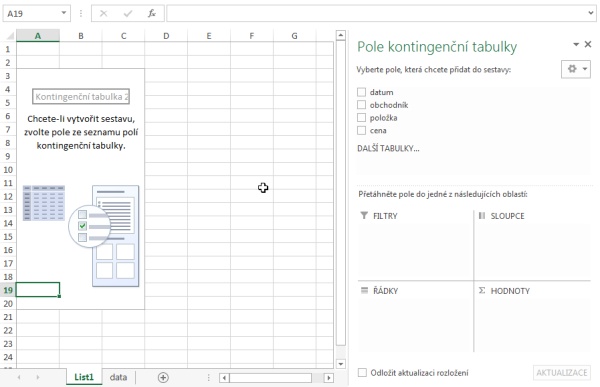
NahoruOblasti tabulky
Kontingenční tabulka obsahuje čtyři oblasti, podle kterých můžete tabulku vytvářet. Jednotlivá pole do tabulky přetahujete pomocí myši v ukotvitelném panelu Pole kontingenční tabulky ze seznamu polí datové tabulky uvedeném pod nadpisem Vyberte pole, která chcete přidat do sestavy:
- Filtry – zde byste nastavovali tzv. hloubku tabulky – třetí rozměr zobrazovaných dat. Uvedené pole ponechte volné, v tomto příkladu není použito.
- Řádky – vzhledem k tomu, že vytváříte přehled obratu jednotlivých obchodníků, přetáhněte sem pole „obchodník“. V případě složitějších tabulek zde může být více polí.
- Sloupce – Sem přetáhněte pole „položka“.
- Hodnoty – jedná se o výsledné datové hodnoty, které…